Selles artiklis selgitatakse git-keskkonna installimist ja selle muutuja seadistamist Linuxi süsteemis. Kõik sammud, mille oleme Ubuntu 20-ga sooritanud.04 süsteem selles artiklis.
Eeldused
Teil peaks olema juurdepääs juurkontole või saate käske käivitada 'sudo' privileegidega.
Giti keskkonna installimine Ubuntu 20-le.04
Giti keskkonna installimiseks ja seadistamiseks oma Ubuntu 20.04 süsteemi, peate värskendama apt-hoidlat, mida saate teha allpool mainitud käsu käivitamisega:
$ sudo apt värskendusJärgmine käsk, mida kasutate git-core paketi installimiseks:
$ sudo apt installige git-core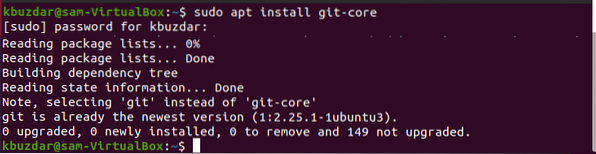
Kui giti installimine on lõpule jõudnud, kontrollige nüüd installitud versiooni, väljastades terminalis järgmise käsu:
$ git --versioon
Nagu näete ülaltoodud ekraanipildilt, on Git sellesse süsteemi installitud ja töötab.
Kohandage Git keskkonnamuutujaid
Keskkonnamuutuja Git määramiseks pakub Git giti seadistustööriista. Kõik Giti globaalsed konfiguratsioonid on salvestatud a .gitconfig-fail. Selle faili saate hõlpsasti leida oma süsteemi kodukataloogist. Peate määrama kõik konfiguratsioonid globaalseks. Seetõttu kasutage suvandit -global ja kui te seda valikut ei kasuta, määratakse praegu töötava Giti hoidla jaoks kõik konfiguratsioonid. Kasutajad saavad seadistada ka kogu süsteemi hõlmavaid konfiguratsioone. Kõik Giti poe väärtused asuvad failis / etc / gitconfig, mis sisaldab teie süsteemi kõigi kasutajate ja hoidlate täielikku seadistust. Kui soovite neid väärtusi konfigureerida või seadistada, peaksid teil olema juurõigused ja kasutama käsku suvand -süsteem.
Kasutaja nime seadmine
Kasutaja määramine.nimi ja kasutaja.e-posti teave kuvatakse teile teie pühendatud sõnumites. Määrake kasutaja.nimi järgmise käsu abil:
$ git config - globaalne kasutaja.nimi "karim buzdar"
Määra kasutaja e-post
Samamoodi saate oma git-e-posti aadressi käivitades allpool antud käsu:
$ git config - globaalne kasutaja.e-post karim.buzdar @ gmail.com
Määra muud konfiguratsioonid
Saate luua mõne muu konfiguratsiooni, mis on seotud tõmbamise ühendamise, värvide esiletõstmise jne vältimisega.
Ühendamiskohustuste tõmbamise vältimiseks saate seadistada järgmise käsu abil:
$ git config - globaalne haru.autosetuprebase alati
Git konsooli värvide esiletõstmisega seotud valiku määramiseks kasutage järgmist käsku:
$ git config - globaalne värv.ui tõsi$ git config - globaalne värv.olek automaatne
$ git config - globaalne värv.haru auto

Kasutades faili gitconfig, saate määrata Gitile vaikiredaktori.
$ git config - globaalne tuum.toimetaja vi
Samuti saate määrata Giti jaoks vaikimisi ühinemistasu järgmiselt:
$ git config - globaalne liitmine.tööriist vimdiff
Nüüd kasutage kohaliku hoidla Giti sätete kuvamiseks järgmist käsku:
$ git config - listVäljundiekraanil kuvatakse järgmine tulemus:
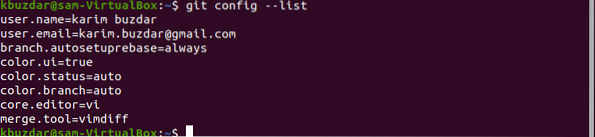
Järeldus
Oleme läbi viinud, kuidas seadistada Ubuntu 20 Giti keskkond ja Giti muutujate konfiguratsioonid.04 selles artiklis. Git on väga kasulik tarkvarakeskkond, mis pakub palju funktsioone kõigile arendajatele ja IT-kasutajatele. Loodan, et saate nüüd oma Ubuntu süsteemis seadistada Giti keskkonna ja saate hõlpsalt oma süsteemis selle konfiguratsioone muuta või seadistada.
 Phenquestions
Phenquestions


